Grafikoni i dijagrami u Microsoft Wordu

- 1985
- 125
- Simon Heaney
Microsoft Office ima ogroman broj predložaka i alata za rad s grafikom. Uz njihovu pomoć možete pripremiti prekrasnu prezentaciju ili dopuniti dokument vizualnim zrakoplovom. Da biste to učinili, shvatite kako napraviti dijagram u Wordu. Lakše je pokazati informacije s njom. Ako prikažete brojeve i karakteristike u obliku teksta, oni će ih izbaciti. Da biste uronili u suštinu onoga što je napisano, morate se naprezati, pažljivo pročitati i usporediti podatke. Ali ispravno dizajnirani raspored ostat će odmah zapamćen.

U članku ćete saznati kako ispravno izraditi grafikone u Wordu
Stvaranje dijagrama
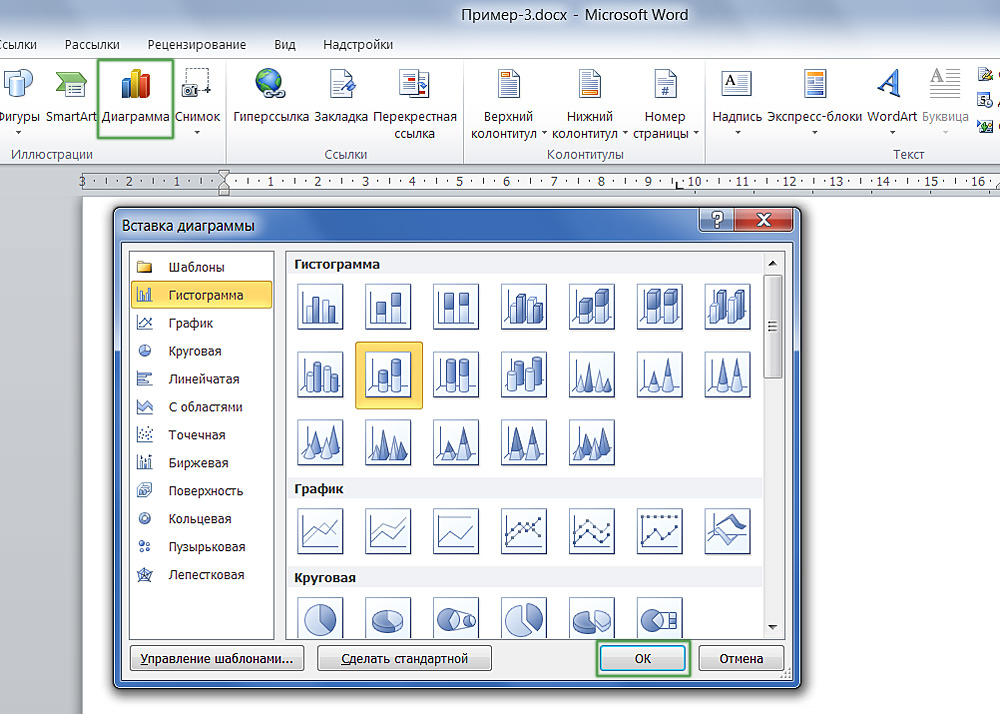
Pronalaženje potrebnog dijaloškog okvira prilično je jednostavno
Ovaj se grafički objekt može umetnuti izravno u Wordov dokument. U ovom slučaju morate unijeti podatke u tablicu Excel. Nije potrebno rastaviti sve funkcije ovog programa za pripremu prezentacije. Sve je jednostavno i jasno. Dakle, kako napraviti raspored u Wordu:
- Otvorite prazan dokument.
- Idite na izbornik Insert - Ilustracije (ili umetnite - crtež). Postoje svi alati za rad s prezentacijama i dokumentima: slike, figure Wordart -a, multimedija. Pronađite stavku "Stvori dijagram".
- Odaberite vrstu vizualizacije. S lijeve strane su kategorije: kružni, točka, razmjena, latica, linearni, mjehurić i tako dalje. A s desne strane je prikazano kako izgledaju figure. Kliknite U redu za izgradnju grafa.
- Nakon toga otvara se prozor Excel. Karakteristike objekta prikazane su u tablici. Vrijednosti u stanicama odgovaraju pokazateljima na ilustraciji. Oni predstavljaju dijagram u obliku teksta. Kada ispišite neki simbol u Excelu, to će odmah utjecati na riječ. Sva su imena definirana prema zadanim postavkama - preimenujte ih u tablicu. Na primjer, umjesto riječi "Kategorija" Napišite "pokazatelje za tekuću godinu", i umjesto "Row" - naziv odjela. I promijenite brojeve u one koji su vam potrebni. Tako da možete napraviti vizualni raspored.
- Ako nemate dovoljno karakteristika, nemojte umetnuti novu ilustraciju. Također je podešen kroz Excel. Blok s brojevima, kategorijama i redovima u tablici zaokružen je okvirom. Povucite ga desni donji kut - ovo će proširiti dijagram. Unesite željene vrijednosti u prazne ćelije.
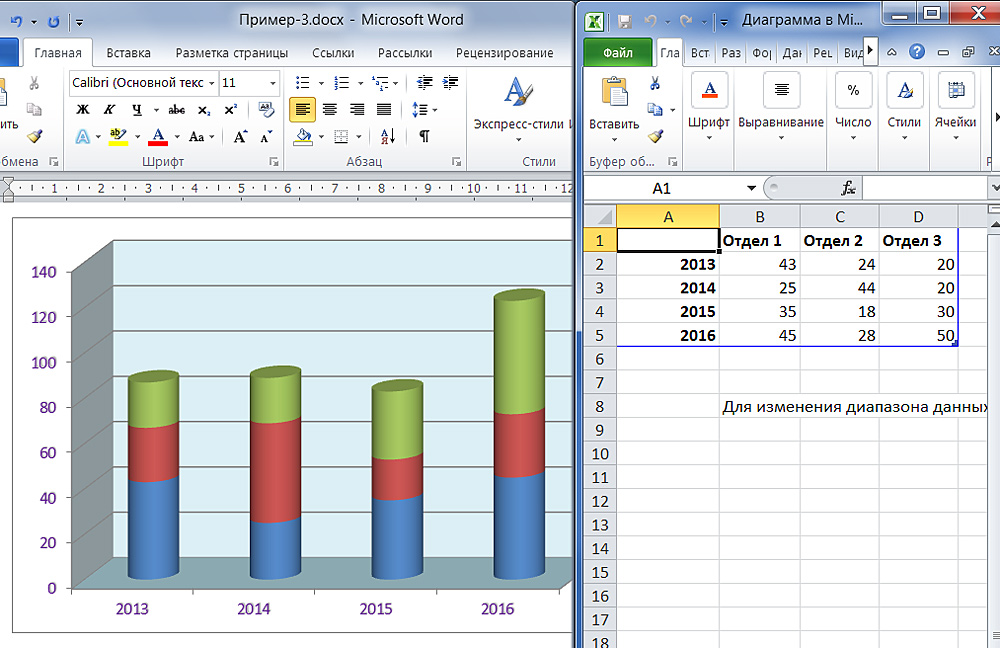
Prilikom umetanja objekta u uređivač teksta, tablicu
Da biste promijenili već gotovu prezentaciju, ne morate je više stvarati. Bolje je učiniti sljedeće:
- Kliknite na objekt.
- U liniji izbornika pojavit će se nove stavke. Ovo je alat s kojim možete konfigurirati dijagram.
- Otvorite ploču "dizajner".
- Da biste odabrali drugu ilustraciju i istodobno spremite sve vrijednosti u njemu, kliknite gumb "Type Promijeni". Nalazi se na lijevoj strani ploče. Tako možete izgraditi novi raspored, ostavljajući u njemu brojeve i imena od starih.
- Ako želite unijeti druge brojeve, kliknite "Promijeni podatke". Excel tablica s kategorijama i redovima otvorit će se. Ne mogu ih izravno prepisati riječima.

Osnovni alati za postavke strukturnih vrpci
Na kartici "Matt" možete postaviti ime, napraviti potpis, dodati Wordart figuru, odaberite točno gdje će se nalaziti kategorije i redovi. Odjeljak "Format" dizajniran je za uređivanje palete boja, stila, oznake i lokacije u tekstu.

Sljedeća kartica još više proširuje vaše mogućnosti
Pojava dijagrama
Microsoft Office ima mnoge predloške ilustracije. Ali ako vam ne odgovara jedno od njih, tada možete pročitati kako stvoriti dijagram u Wordu i promijeniti njegov izgled.
Kliknite na grafički objekt - pojavit će se prozor postavki s nekoliko odjeljaka. U Word 2007, naziva se kroz kontekstni izbornik, stavku "format". Svaki se element može uređivati odvojeno. Samo istaknite dio objekta na kojem želite raditi.
Pročitajte više o karticama u izborniku:
- Parametri retka (ili parametri osi). Ovdje možete promijeniti oblik figura i njihovo mjesto u odnosu.
- Ulijevanje. Odabir boje ilustracije. Ako želite napraviti raspored sa svojim slikama, tada stavite marker pored stavke "crtež" i kliknite "Umetni iz datoteke". Možete postaviti teksture, gradijent, kombinaciju različitih nijansi i tako dalje.
- Stilovi granica. Postavke vrste, izlijevanje i širina okvira. Da biste radili s ovim izbornikom, na kartici "Border Color" odaberite vrstu "čvrste" ili "gradijent".
- Format voluminozne figure. Možete učiniti uzorak voluminoznim i odabrati vrstu površine koja će izgledati. Ali to ne radi sa svim elementima u Wordu. Ne primjenjuju se, na primjer, na poput "mjehurića" objekata - već su voluminozni.
Na karticama su konfigurirani "sjaj" i "sjena", odgovarajući efekti su konfigurirani. Eksperimentirajte i isprobajte različite postavke. Promjene će se odmah prikazati u dokumentu. Da biste premjestili tekstualne podatke o redovima i kategorijama, kliknite gumb "Legenda" u izborniku "Makket".
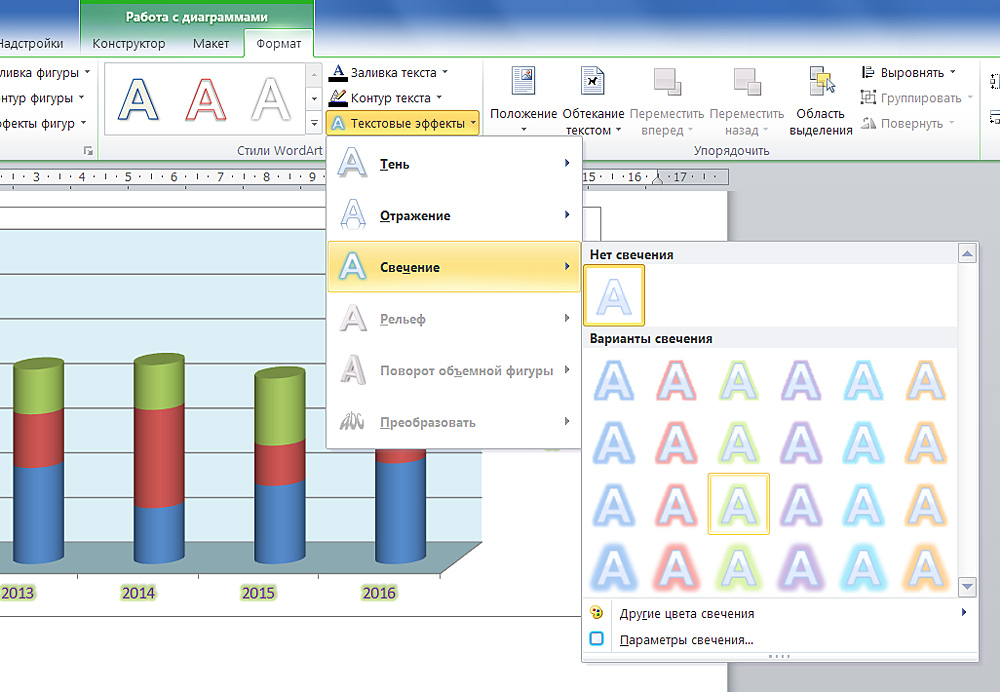
Prekrasan dizajn prezentacije čini svoju percepciju učinkovitijom
Ali možete shvatiti kako izgraditi dijagram u Wordu i promijeniti njegov izgled, može biti bez potrage za brojnim funkcijama. Te su brojke slične figurama iz Wordart -a. Njihove pojedinačne elemente pomiče i rastežu mišem. A ispunjavanje i stil su u izborniku "Format". Pojavljuje se na vrhu prozora kada istaknete raspored.
Na ovoj ploči postoje postavke postavki. Tekst možete umetnuti u sliku iz Wordart -a i dodati različite efekte. Da biste formirali jedinstveni i nezaboravan dijagram, ne trebate koristiti sve alate Word odjednom u malom dijelu ilustracije.
Označite važan fragment dajući mu volumen. Pravilno rasporedite sjene - tako da će doći do osjećaja da su redovi na različitim razinama. Možete napraviti sjaj elementa na koji trebate privući pažnju.
Ako želite pokazati vlastima koliko je prodaja narasla, demonstrirajte prednosti projekta investitorima ili izraditi radni plan s kolegama - morate stvoriti lijep i atraktivan dijagram. Grafički se predmeti koriste ne samo za prezentacije. Umetnuti su u sažetke, diplome, različite dokumente za vizualizaciju podataka. Informacije je lakše uočiti kad se jasno prikaže. Stoga je korisno znati kako izgraditi raspored u Wordu.
- « Internetska veza i konfigurirajte na računalu s Windowsom
- Provjera jedinice za napajanje ili laptop radi performansi »

